Votre Apple Watch est un outil précieux pour maintenir votre forme physique, en suivant vos progrès à travers des objectifs d’énergie active, de repos et d’exercice. Saviez-vous que vous pouvez personnaliser ces objectifs pour qu’ils correspondent plus précisément à votre niveau d’activité personnel ? Voici comment procéder.
Modifier vos objectifs d’activité : Mouvement, Position Debout et Exercice
Pour ajuster les objectifs d’activité de votre Apple Watch, ouvrez l’application « Activité » directement depuis votre montre. Vous pouvez y accéder en touchant la complication de l’anneau d’activité sur le cadran ou en appuyant sur la couronne digitale et en sélectionnant l’application dans le menu.
Une fois l’application ouverte, vous visualiserez vos objectifs actuels représentés par trois anneaux colorés. Si vous ne voyez pas l’anneau d’activité, faites glisser l’écran vers la droite. Ensuite, faites défiler vers le bas (avec la couronne digitale ou votre doigt) et appuyez sur « Modifier les objectifs ».
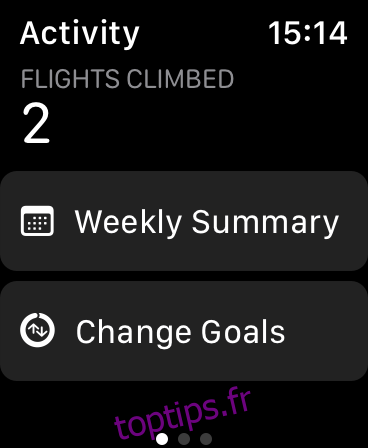
Vous pouvez désormais modifier chaque objectif, en commençant par l’objectif « Mouvement ». Ajustez la valeur à l’aide de la couronne digitale ou des boutons à l’écran. Après avoir terminé, appuyez sur « Suivant » pour ajuster l’objectif « Exercice » par tranches de 15 minutes. Appuyez une nouvelle fois sur « Suivant » pour modifier l’objectif « Position Debout » par tranches d’une heure.
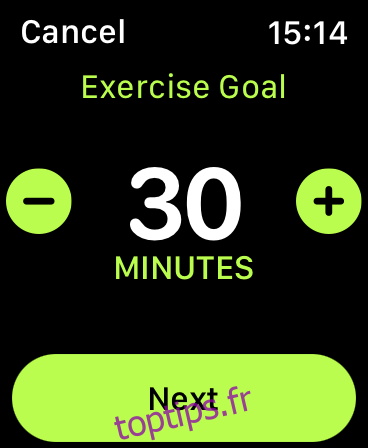
La possibilité de modifier les objectifs d’exercice et de position debout a été introduite avec watchOS 7 en septembre 2020. Auparavant, seule la modification de l’objectif de mouvement était possible.
Si vous utilisiez watchOS 6 ou une version antérieure, vous vous demandez peut-être pourquoi la modification par pression forte sur l’écran n’est plus disponible. Apple a en effet supprimé toutes les fonctions Force Touch avec l’arrivée de watchOS 7, même pour les appareils plus anciens.
Pour mettre à jour votre Apple Watch, ouvrez l’application Watch sur votre iPhone et allez dans Général > Mise à jour logicielle. watchOS 7 nécessite un iPhone 6s ou ultérieur avec iOS 14 et une Apple Watch Series 3 ou ultérieure.
Ajouter un anneau d’activité à votre cadran
Pour suivre facilement vos objectifs, ajoutez la complication de l’anneau d’activité à votre cadran préféré. C’est l’une des complications les plus flexibles, affichant un petit anneau tricolore ou une vue plus détaillée de votre activité.
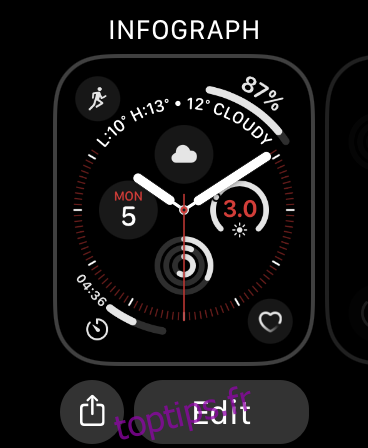
Sur le cadran de votre montre, maintenez votre doigt appuyé jusqu’à l’apparition de l’option « Modifier ». Appuyez sur « Modifier » puis glissez vers l’interface « Complications ». Appuyez sur un emplacement libre et faites défiler la couronne digitale pour trouver l’anneau d’activité.
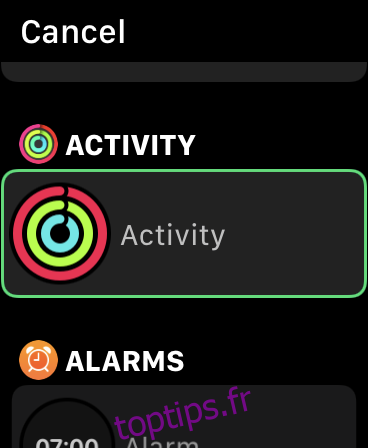
Vous pouvez également ajouter un widget d’activité à votre iPhone. Sur votre écran d’accueil, maintenez une icône jusqu’à ce qu’elles se mettent à bouger. Appuyez sur l’icône « + » dans le coin supérieur gauche.
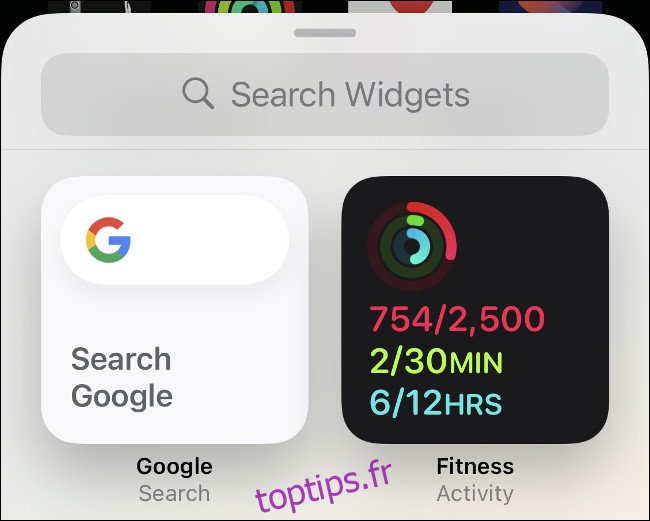
Choisissez « Activité » dans la section Forme, puis sélectionnez la taille et positionnez-la sur votre écran d’accueil. Vous pouvez ensuite déplacer le widget à votre convenance. Apprenez-en davantage sur l’utilisation des widgets sur l’écran d’accueil de votre iPhone sous iOS 14.
Objectifs par défaut et recommandations
Par défaut, votre Apple Watch définit un objectif de mouvement basé sur des informations comme votre taille, poids, âge et sexe. Il est essentiel d’ajuster cet objectif pour qu’il reflète vos aspirations sportives et votre style de vie.
Les objectifs par défaut pour « Position Debout » et « Exercice » sont respectivement de 12 heures et 30 minutes. Pour l’objectif « Position Debout », vous devez vous lever et bouger au moins une fois par heure pendant 12 heures. L’objectif « Exercice » correspond à 30 minutes d’activité physique intense par jour.
Votre Apple Watch enregistre automatiquement vos minutes d’exercice en détectant une fréquence cardiaque élevée et une activité physique. Si vous utilisez l’application « Entraînement » pour enregistrer des activités comme la marche, la course ou la musculation, celles-ci seront prises en compte pour votre objectif d’exercice. Vous retrouverez toutes ces informations dans l’application Forme de votre iPhone.
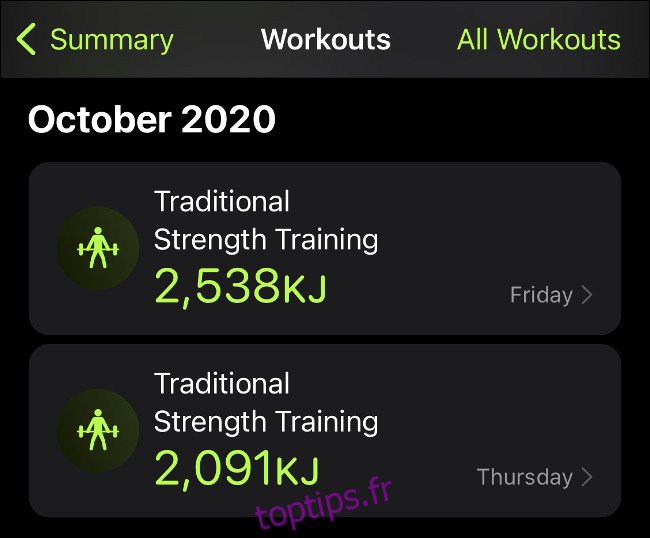
Si vous dépassez régulièrement vos objectifs, il est conseillé de les augmenter. Adaptez-les à votre emploi du temps. Si vous vous entraînez cinq jours par semaine, réduisez peut-être vos objectifs de mouvement et d’exercice pendant vos jours de repos.
L’OMS recommande aux adultes de 18 à 64 ans de pratiquer au moins 150 minutes d’activité aérobique d’intensité modérée ou 75 minutes d’activité intense par semaine.
Appréciez-vous votre Apple Watch ? Découvrez ces 20 astuces et conseils pour en tirer le meilleur parti.